Popravi datoteku ili direktorij je oštećena pogreška s ovim rješenjima
Datoteka ili direktorij je oštećen, a nečitljiva poruka može uzrokovati mnogo problema na računalu, što može spriječiti pristup određenim datotekama. Međutim, postoji način da se taj problem riješi, au ovom ćemo vam članku pokazati što uzrokuje ovu pogrešku i kako je možete popraviti na računalu.
Vrlo je malo ljudi izgubilo važne podatke s računala zbog pogrešaka na tvrdom disku. Uobičajena pogreška na Windows OS je onaj koji će se mnogi identificirati s ' T je datoteka ili direktorij je oštećen i nečitljiv ' popup poruku.
Pogreška vam onemogućuje pristupanje, kopiranje, preimenovanje ili druge stvari koje možda želite učiniti s datotekama pohranjenim na particiji tvrdog diska na računalu. Ovu pogrešku možete susresti s drugim uređajima za pohranu datoteka kao što su vanjski tvrdi diskovi, USB pogoni, prijenosni tvrdi diskovi i flash memorijske kartice.
Što uzrokuje ovu pogrešku? Kako obnoviti podatke? I što je najvažnije, kako popraviti pogrešku i spriječiti da se ona ponovi?
Dobivanje datoteke ili direktorija je oštećena i nečitljiva poruka? Isprobajte ova rješenja
- Formatirajte flash pogon
- Pomoću uslužnog programa Chkdsk Windows popravite pogreške u datotečnom sustavu
- Ponovno instalirajte sustav Windows
Što uzrokuje "datoteku ili direktorij oštećenu i nečitljivu"?
Ova pogreška je obično rezultat nekog oblika oštećenja datoteka ili oštećenja na vanjskim uređajima za pohranu podataka na kojima su pohranjene dotične datoteke. Zbog toga ne možete pristupiti datotekama ili učiniti ono što želite s njima. Ovo je loša vijest ako imate važne podatke pohranjene na datotekama koje su pogođene.
Ali kako se datoteke tvrdih diskova uopće mogu oštetiti?
Oštećeni MFT (tablica glavne datoteke)
U većini slučajeva to je posljedica načina na koji koristite i brinete za tvrde diskove. Prvo, povlačenjem kabela vanjskog tvrdog diska iz USB priključka računala prije završetka kopiranja datoteke ili dok se izvršava neka druga naredba vezana uz vanjski tvrdi disk, poznato je da vaše datoteke oštete.
Obično je to MFT koji je oštećen. MFT je dio datotečnog sustava NFTS koji upravlja pohranom datoteka. To je mjesto gdje su odobrene sve dozvole za pristup datotekama i gdje su informacije o veličini datoteka i imenima, kao i gdje su snimljena vremena izrade i posljednjeg uređivanja. Nakon što je MFT oštećen, pristup datotekama je blokiran.
Provjerite jeste li oslobodili vanjske uređaje za pohranu iz svih programa koje je na njima pokrenut prije nego što ih povučete s računala. Najsigurniji način za izbacivanje vanjskih tvrdih diskova je klikom na ikonu pogona u prozoru programa Windows Explorer.
Fizičko oštećenje vanjskog tvrdog diska
Ponekad je uzrok neuspjeha tvrdog diska i naknadne 'datoteke ili direktorija oštećena i nečitljiva' greška fizičko oštećenje samog vanjskog tvrdog diska.
Kao i svi digitalni i mehanički uređaji koji pohranjuju važne informacije, trebali biste zaštititi vanjske uređaje za pohranu od vlage, prašine, topline i drugih oblika oštećenja.
U slučaju USB pogona i prijenosnih diskova, fizička oštećenja mogu biti u obliku loših sektora, koji su dijelovi pogona koji su oštećeni u mjeri u kojoj više nisu čitljivi niti zapisivi. Ako se informacije o datoteci nalaze na ovim trenutno nedostupnim lošim sektorima, dohvaćanje podataka postaje teško, stoga se pojavljuje poruka o pogrešci.
Virusna infekcija
Ovo je najstrašniji od svih mogućih uzroka 'T je datoteka ili direktorija oštećena i nečitljiva' pogreška. Virusna infekcija zapravo može dovesti do ozbiljnijih posljedica od gubitka vaših podataka. Danas postoje mnogi izvori zaraze virusom da svaki korisnik računala mora biti posebno oprezan.
Računalo možete otvoriti za infekciju virusom putem web-lokacija koje pregledavate, datoteka koje preuzimate s interneta i prijenosnih pogona za pohranu koje povezujete s računalom. Ti virusi će često oštetiti particije datoteka, izbrisati vaše podatke i neovlašteno promijeniti postavke registra vašeg računala. Sve to može uzrokovati 'datoteku ili direktorij je oštećen i nečitljiva' pogreška.
Ako sumnjate da je datoteka korupcija mogla biti zbog infekcije virusom, dobiti dobar anti-virus softver i skenirati vaše računalo bez odlaganja. U nekim slučajevima, anti-virus PC-čišćenje može biti sve što je potrebno za oporavak nedostupnih datoteka.
Ipak, u nekim slučajevima, samo odabir particija vanjskog tvrdog diska može generirati poruku o pogrešci. Ostale particije mogu dobro funkcionirati. Time se smanjuje vjerojatnost da bi pogreška mogla biti posljedica zaraze virusom ili bilo kakve fizičke štete na tvrdom disku.
Kako popraviti 'datoteku ili direktorij je oštećena i nečitljiva' pogreška
Windows OS ima nekoliko ugrađenih alata za dijagnosticiranje i rješavanje većine sistemskih pogrešaka. Neće vam sve dati idealno rješenje. Doista, u ovom slučaju netko može biti više zainteresiran za uklanjanje poruke o pogrešci i vraćanje tvrdog diska natrag u upotrebljivo stanje.
Međutim, netko drugi može biti više zabrinut zbog mogućnosti gubitka podataka kao posljedice pogreške. Na tvrdom disku se mogu nalaziti mjeseci rada podataka. Oporavak tih podataka će stoga biti veći prioritet. Stoga imajte to na umu kada razmotrite opcije koje su vam dostupne.
1. rješenje - Formatirajte flash pogon
To je vjerojatno najlakše rješenje za 'datoteku ili direktorij je oštećen i nečitak' pogreške. Ali to nije najbolje. Formatiranje tvrdog diska jednostavno znači da brišete sve datoteke pohranjene na tvrdom disku.
Formatiranjem tvrdog diska, također ste se i riješili onoga što je prije bilo oštećeno vaše datoteke. Sada možete početi od čistog škriljevca. Ali, jasno, ovo nije uvijek praktično rješenje jer je svrha tvrdog diska pohranjivanje podataka koji su vam korisni. Posljednja stvar koju možda želite je da je sve obrišete.
Da biste formatirali disk, slijedite ove korake;
- Pronađite zahvaćenu particiju diska. Jednostavno možete izdvojiti koji pogon generira pogrešku provjerom same poruke o pogrešci. Tipična poruka o pogrešci će se pročitati, H: nije dostupna, nakon čega slijedi 'datoteka ili direktorij nije oštećen i nečitak' . U ovom slučaju, particija pogona H je ona koju ćete morati formatirati.
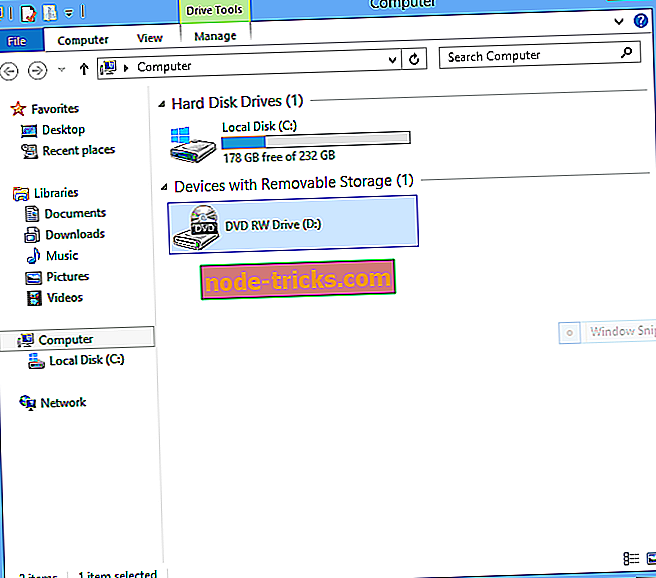
- Desnom tipkom miša kliknite pogođeni pogon i odaberite opciju Format u padajućem izborniku.
- Na novom prozoru koji će se pojaviti kliknite gumb Start . To će pokrenuti proces oblikovanja.
Formatiranje bi moglo biti najbrže rješenje, ali će također ukloniti sve datoteke s vašeg pogona, pa biste možda trebali razmisliti o tome kako ga koristiti. Ako odaberete formatiranje pogona, prethodno izradite sigurnosnu kopiju važnih datoteka.
2. rješenje - pomoću uslužnog programa Chkdsk Windows popravite pogreške u datotečnom sustavu
Mogućnost gubitka podataka dovest će većinu ljudi u paniku. Ali prije nego što se uspaničite, pokušajte koristiti opciju Chkdsk u naredbenom retku za čišćenje tvrdog diska. To obično rješava problem i pomaže pri obnavljanju podataka. Problemi koje uslužni program Chkdsk može riješiti uključuju pogreške u imeniku, izgubljene klastere i unakrsne datoteke.
Slijedite ove korake da biste pokrenuli uslužni program chkdsk;
- Za korisnike Windowsa 8, 8.1 i 10, upišite WinKey + X tipkovni prečac i odaberite Command Prompt (Admin) na zaslonu koji se pojavljuje. Ako koristite Windows 7, XP i Vista, kliknite gumb Windows Start i upišite cmd u okvir za pretraživanje i pritisnite Enter.
- U skočnom prozoru Kontrola korisničkih računa zatražit će se dopuštenje za "izmjene na računalu". Dodijelite ga klikom na gumb Da,
- Okvir naredbenog retka trebao bi se otvoriti. Upišite chkdsk H: / f i pritisnite Enter. H predstavlja zahvaćenu particiju pogona. Postupak popravka chkdsk diska može potrajati neko vrijeme. Dakle, morat ćete biti strpljivi.
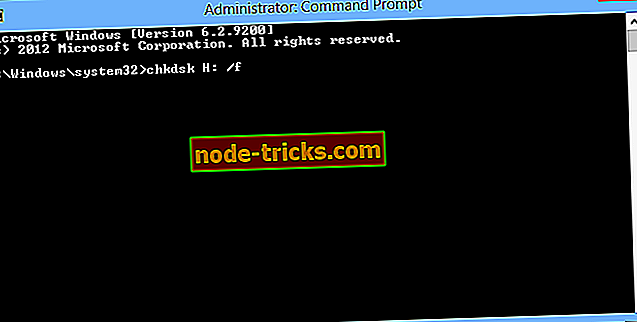
- Učinite to sa svakom particijom tvrdog diska koja generira 'Datoteka ili direktorij je oštećen i nečitljiva' poruka o pogrešci.
3. rješenje - Ponovna instalacija sustava Windows
Postoje iznimni slučajevi u kojima je lokalni pogon C onaj koji generira poruku o pogrešci. Obično, ako se pogon C, koji je pogon sustava, ošteti, računalo bi trebalo prestati raditi. Ne bi se trebao pokrenuti pomoću normalnog pokretanja sustava Windows.
Ali ako datoteka na disku C daje 'Datoteka ili direktorij je oštećen i nečitljiv', a računalo ne prestaje raditi, Chkdsk program rijetko rješava problem. Jedna opcija koju imate je ponovno instalirati Windows OS. To bi, naravno, trebalo biti posljednje utočište nakon što se istraže sve druge opcije.
Kako vratiti podatke
Osim dijagnostičkih i popravnih alata dostupnih na Windows OS-u, postoji nekoliko drugih softverskih alata trećih strana koje možete koristiti za popravak oštećenih datoteka i za obnavljanje podataka. Korištenjem ovih alata možete uštedjeti vrijeme, pogotovo ako vam nedostaju tehničke vještine na računalu.
Među više pouzdanih datoteka popravak i data recovery alata je MiniTool Partition Recovery. Preporučujemo da ga naši korisnici preuzmu tisuće puta kako bi popravili različita pitanja na računalu.
- Kupi Minitool Partition Wizard Pro Verzija + Boot Media Builder uključen (posebna ponuda za naše čitatelje)
Mogućnost gubitka pristupa vašim dragocjenim podacima je zastrašujuća. Ali u većini slučajeva nema potrebe za panikom jer je popravak obično lak. Nekolicina o kojima smo ovdje raspravljali trebala bi vas natjerati da radite sa svojim strojem u savršenoj harmoniji u tren oka.
POVEZANI ČLANCI KOJE TREBA PROVJERITI
- Pogon ne može pronaći traženi sektor
- Top 11 softver za oporavak datoteka za PC
- Proširena datoteka atributa na montiranom datotečnom sustavu je oštećena [Fix]
- Popravi "Pogreška: sustav ne može otvoriti datoteku"

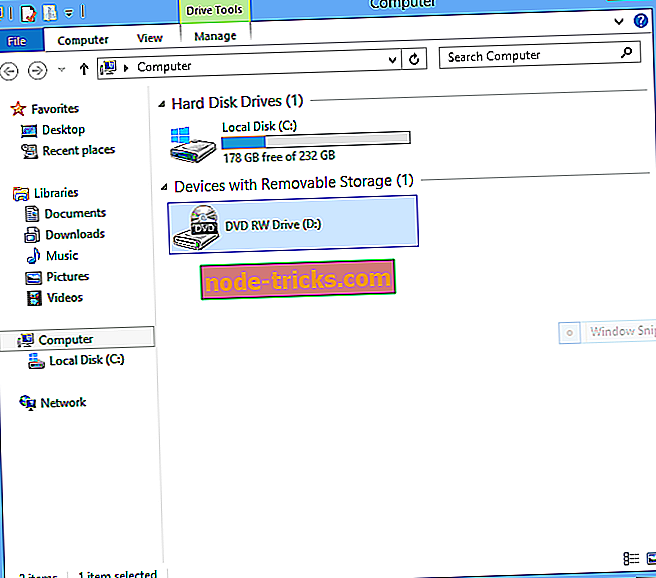
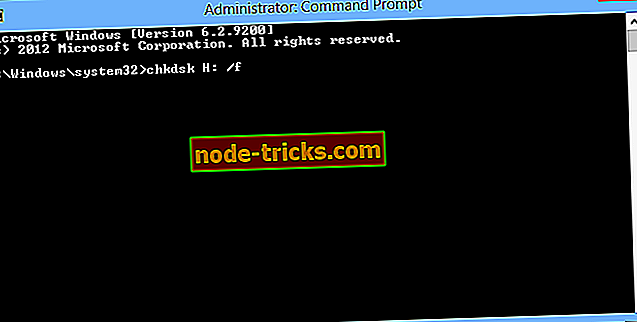




![Windows nije mogao stvoriti potrebnu instalacijsku mapu [RJEŠENO]](https://node-tricks.com/img/fix/976/windows-was-unable-create-required-installation-folder.jpg)

![Došlo je do problema prilikom povezivanja s poslužiteljem HP-ova pogreška pisača [Fix]](https://node-tricks.com/img/fix/147/there-was-problem-connecting-server-hp-printer-error-5.jpg)
